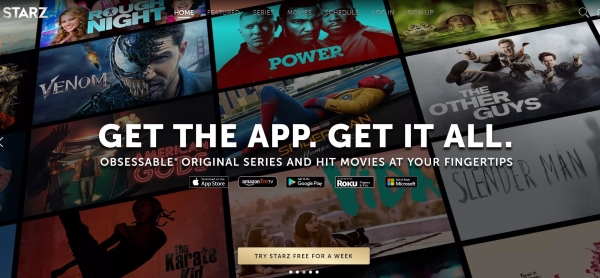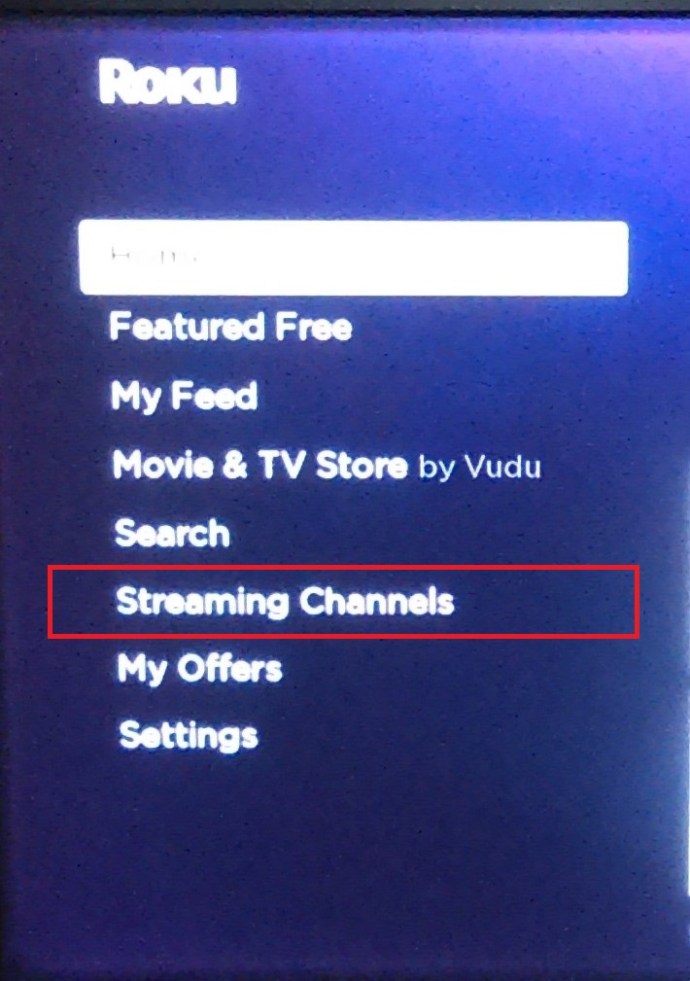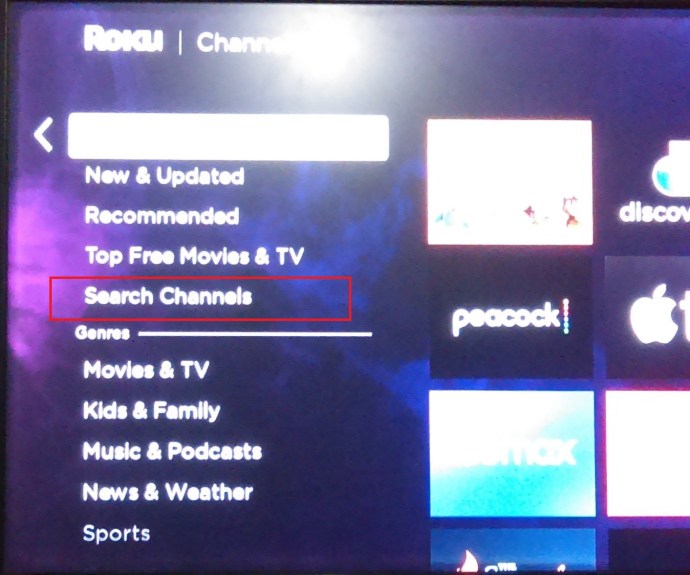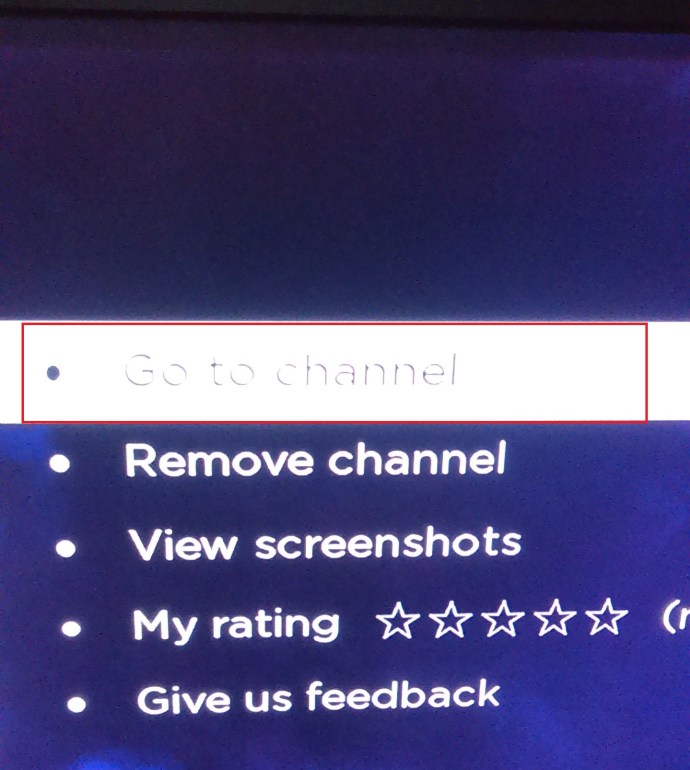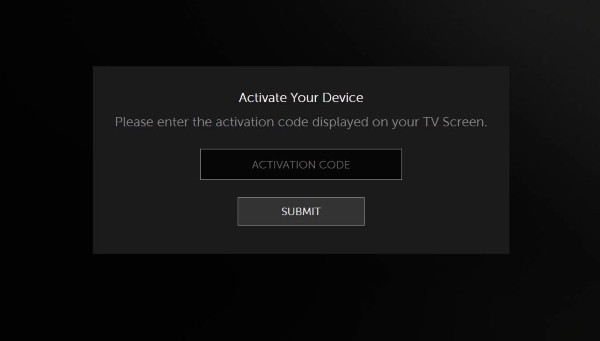Cum să activați STARZ pe aproape orice dispozitiv
STARZ este o rețea TV și un serviciu de streaming din SUA care produce o programare elegantă și substanțială. De la American Gods la Black Sails, de la Power la Spartacus, STARZ ne-a oferit câteva emisiuni TV grozave. Puteți accesa serviciul de streaming aproape oriunde pe multe dispozitive. Acest tutorial va arăta cum să activați STARZ pe aproape orice dispozitiv.

STARZ Play este aplicația de care aveți nevoie pentru a reda conținut. Este disponibil pentru majoritatea dispozitivelor, inclusiv Kindle Fire, Fire TV, Nexus Player, Apple TV, iPhone, Android, Roku și Xbox. Pentru 8,99 USD pe lună, puteți accesa toate canalele, filme și emisiuni TV pe oricare sau pe toate aceste dispozitive. Un singur cont vă permite să transmiteți în flux până la patru dispozitive simultan.
Cum să activați STARZ
Pentru a putea activa STARZ, veți avea nevoie de un abonament premium sau de a rula perioada de încercare gratuită de 7 zile oferită înainte de a fi nevoit să vă abonați la abonament. Veți avea nevoie de o autentificare pentru a adăuga canalul la serviciul ales de dvs., așa că trebuie să faceți acest lucru mai întâi.
- Navigați la site-ul web STARZ și apoi selectați Încercați STARZ gratuit timp de o săptămână.
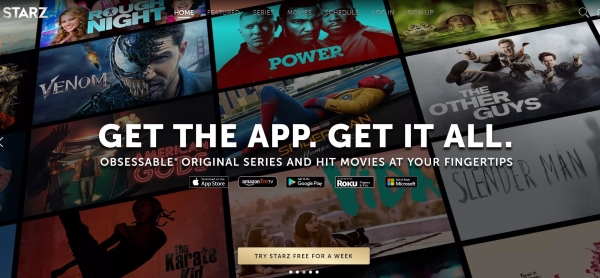
- Acum, înregistrează-te și adaugă detaliile tale.
Odată ce contul tău este deschis și rulează, poți adăuga canalul pe majoritatea dispozitivelor.
Adăugați STARZ la Roku
Adăugarea STARZ la Roku folosește același proces ca și adăugarea oricărui canal.
- Conectați-vă la Roku dacă aveți nevoie.
- Acum, de la Acasă, Selectați Canale de streaming.
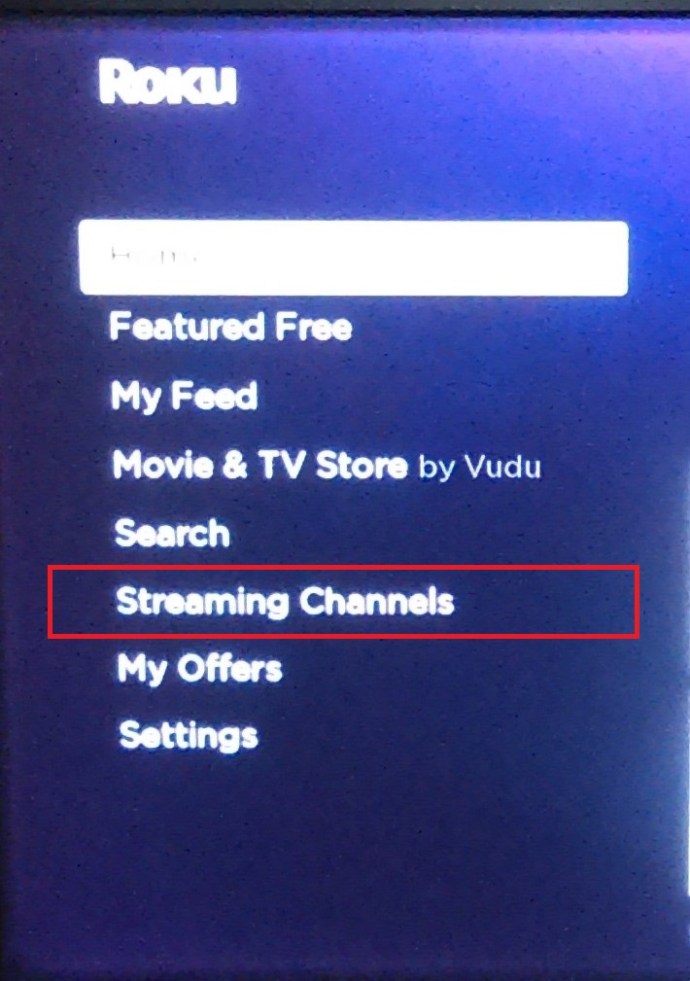
- Apoi, căutați canalul STARZ.
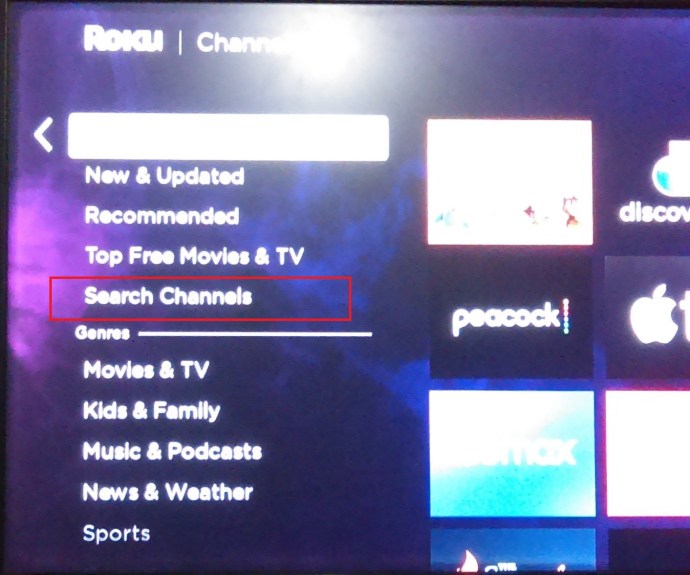
- După ce îl găsiți, selectați Bine și apoi Adaugă Channel.
- Introduceți PIN dacă folosești unul pentru a confirma.
- Acum, deschideți canalul STARZ din gama de canale sau din pagina aplicației.
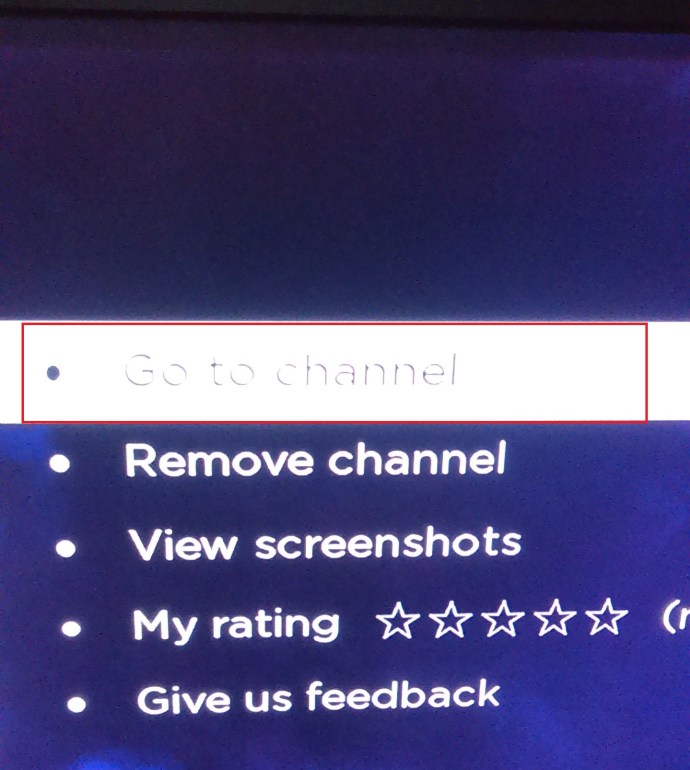
- Conectați-vă folosind datele de conectare STARZ.
- Navigați la STARZ folosind orice dispozitiv.
- Introduceți codul de pe ecran în caseta de pe pagina web și apoi selectați Trimite pentru a înregistra dispozitivul.
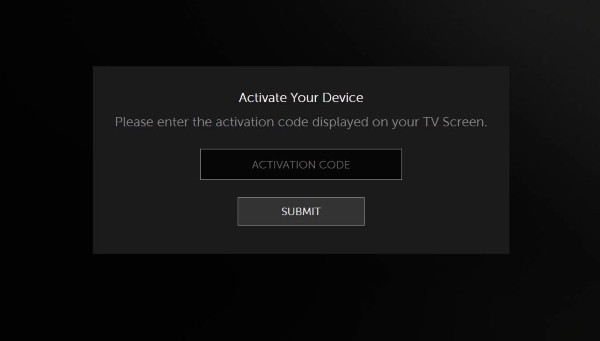
Canalul Roku oferă, de asemenea, abonamente la STARZ, ca parte a ofertei. Deci, în loc să plătiți separat, vă puteți abona la STARZ prin Roku. Acest lucru vă va împiedica să îl vizionați pe alte dispozitive, dar dacă faceți totul prin Roku, acest lucru ar putea face viața mai ușoară.
Adăugați STARZ la Apple TV
Pentru a reda STARZ pe Apple TV, mai întâi veți avea nevoie de aplicația STARZ Play. Apoi urmați pași similari cu Roku, conectându-vă și folosind codul.
- Navigați la App Store pe Apple TV.
- Căutați și instalați STARZ Play.
- Selectați aplicația din ecranul de pornire.
- Conectați-vă folosind detaliile contului dvs. STARZ.
- Navigați la STARZ folosind orice dispozitiv.
- Din nou, introduceți codul de pe ecran în caseta de pe pagina web și selectați Trimite pentru a înregistra dispozitivul.
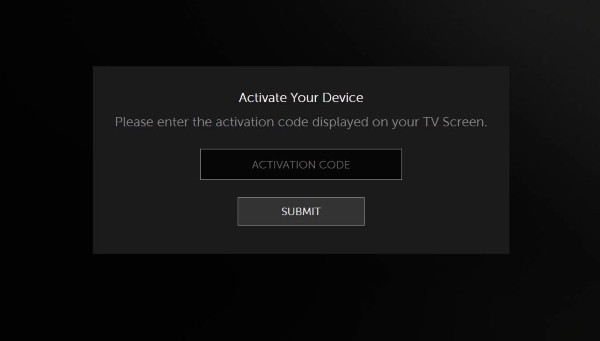
Odată ce introduceți codul, Apple TV-ul dvs. va fi înregistrat și va afișa toate filmele și emisiunile TV disponibile la acel moment.
Adăugați STARZ pe Xbox
STARZ Play este pe deplin compatibil cu Xbox 360 și Xbox One și este disponibil gratuit din magazinul de aplicații. Ca mai sus:
- Porniți Xbox și conectați-vă.
- Selectați Magazin și navigați la Aplicații.
- Găsiți STARZ Play și instalați.
- Confirmați instalarea când vi se solicită.
- Selectați STARZ Play.
- Conectați-vă folosind detaliile contului dvs. STARZ.
- Navigați la STARZ folosind orice dispozitiv.
- Introdu codul de pe ecran în caseta de pe pagina web.
- Selectați Trimiteți pentru a înregistra dispozitivul.
Odată conectat și înregistrat, Xbox-ul dvs. va popula toate listele de filme și emisiuni TV și vă va permite să vizionați conținutul după cum doriți.
Adăugați STARZ la televizorul dvs. inteligent
Dacă citiți până aici, ar trebui să vă înțelegeți până acum. Adăugați aplicația STARZ Play pe dispozitiv, vă conectați folosind contul, activați folosind codul și începeți să vizionați. Este același lucru pentru un televizor inteligent.
- Porniți televizorul inteligent și accesați magazinul de aplicații.
- Găsiți STARZ Play și instalați.
- Conectați-vă folosind detaliile contului dvs. STARZ.
- Navigați la STARZ folosind orice dispozitiv.
- Introdu codul de pe ecran în caseta de pe pagina web.
- Selectați Trimiteți pentru a înregistra dispozitivul.
Nu sunt sigur de compatibilitate. STARZ Play este prezent pentru televizorul meu inteligent Samsung, dar nu știu dacă este universal.
Adăugați STARZ pe iPhone
Același proces se aplică și dispozitivelor iOS.
- Navigați la App Store și găsiți STARZ Play.
- Instalați aplicația.
- Conectați-vă folosind detaliile contului dvs. STARZ.
- Navigați la STARZ folosind orice dispozitiv.
- Introdu codul de pe ecran în caseta de pe pagina web.
- Selectați Trimiteți pentru a înregistra dispozitivul.
Veți vedea conținutul populat și puteți începe imediat vizionarea.
Adăugați STARZ pe Android
În cele din urmă, a nu vrea să fie lăsat deoparte STARZ Play este disponibil și pe Google Play Store.
- Navigați la Magazinul Google Play și instalați STARZ Play.
- Deschideți aplicația și conectați-vă folosind detaliile contului dvs. STARZ.
- Navigați la STARZ folosind orice dispozitiv.
- Introdu codul de pe ecran în caseta de pe pagina web.
- Selectați Trimiteți pentru a înregistra dispozitivul.
Transmite în flux cu STARZ
Adăugarea STARZ la orice dispozitiv compatibil este foarte simplă. Pasul suplimentar de autorizare a dispozitivului durează doar o secundă și pare să funcționeze impecabil. Păcat că nu toate aplicațiile au fost atât de simple!
Transmiți în flux serialul sau filmul tău preferat? Împărtășiți-vă gândurile în comentariile de mai jos.